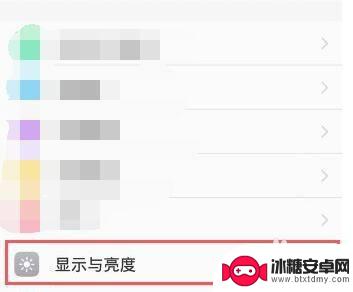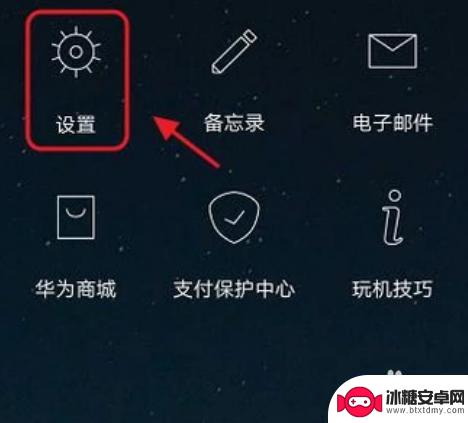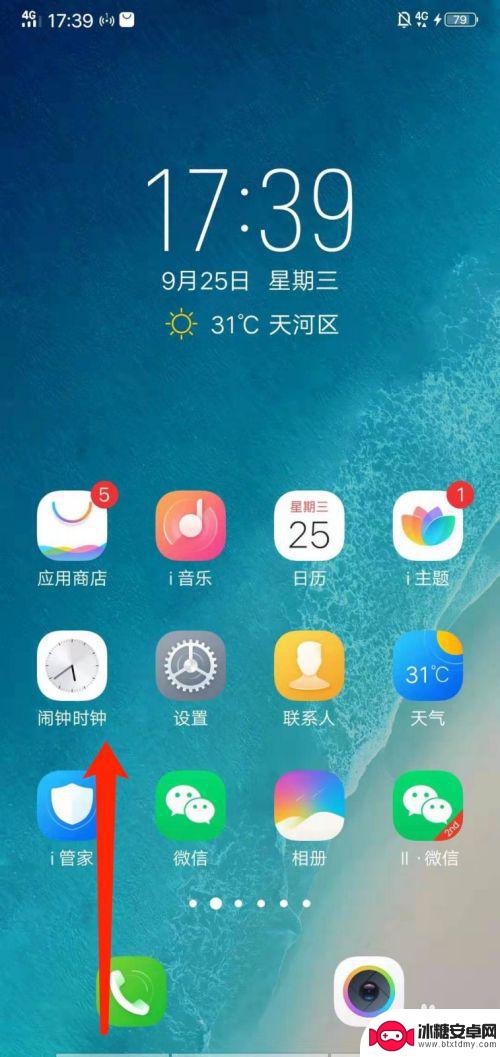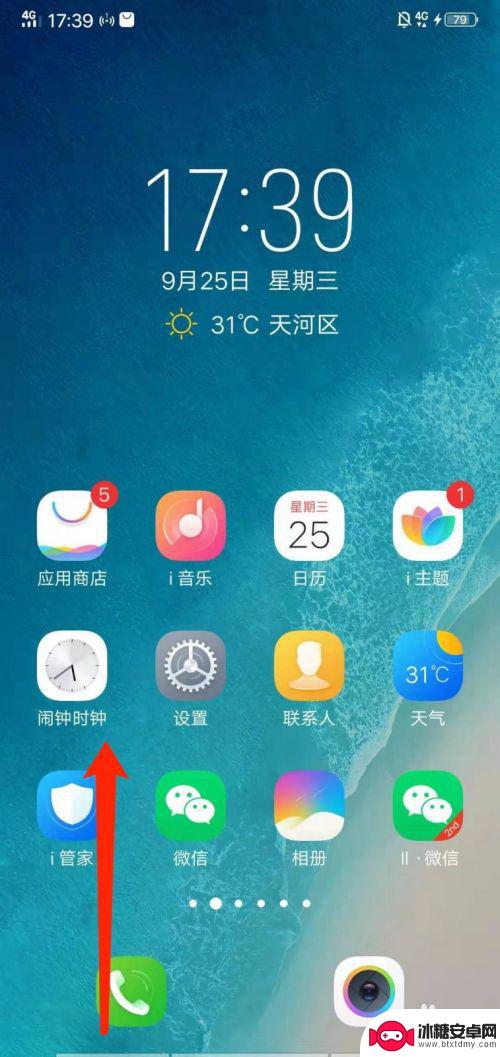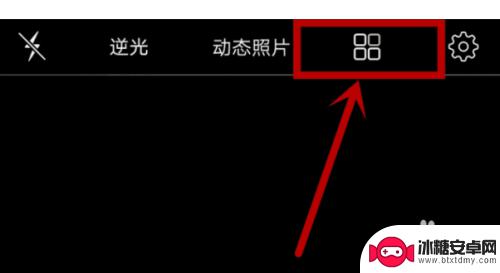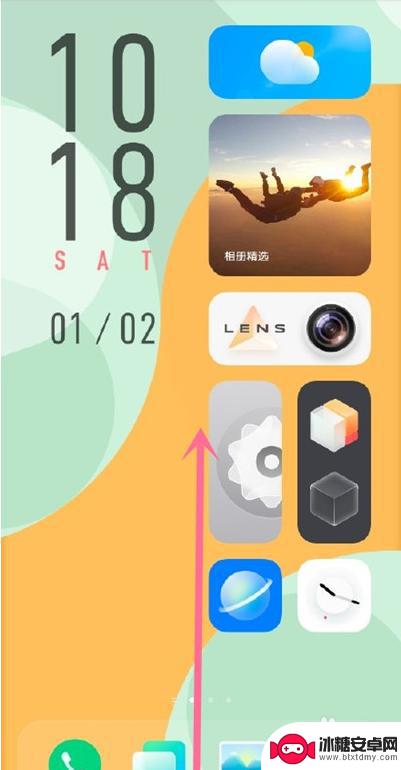vivo手机的usb调试模式怎么打开 vivo手机如何打开USB调试模式
vivo手机是一款备受欢迎的智能手机品牌,而其中的USB调试模式更是让用户在连接电脑时享受到便利,USB调试模式可以帮助用户在手机与电脑之间进行数据传输和调试操作,对于开发者和一些高级用户来说尤为重要。如何打开vivo手机的USB调试模式呢?在本文中我们将为您详细介绍vivo手机如何打开USB调试模式,以帮助您更好地使用和掌握这一功能。无论您是要进行手机数据备份、刷机操作还是进行应用开发调试,本文都将为您提供有用的指导,让您轻松打开vivo手机的USB调试模式。
vivo手机如何打开USB调试模式
具体方法:
1.打开vivo手机的设置,点击更多设置。
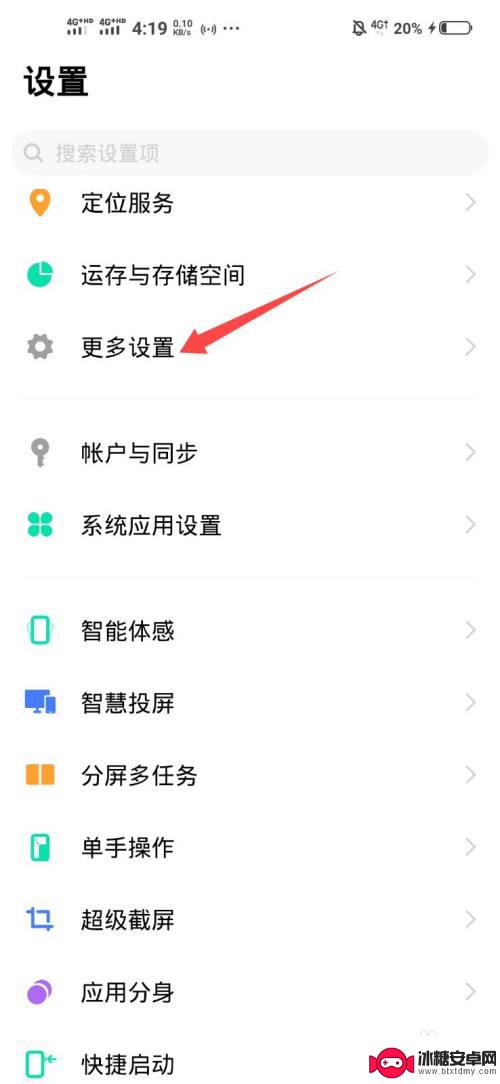
2.点击关于手机的选项。
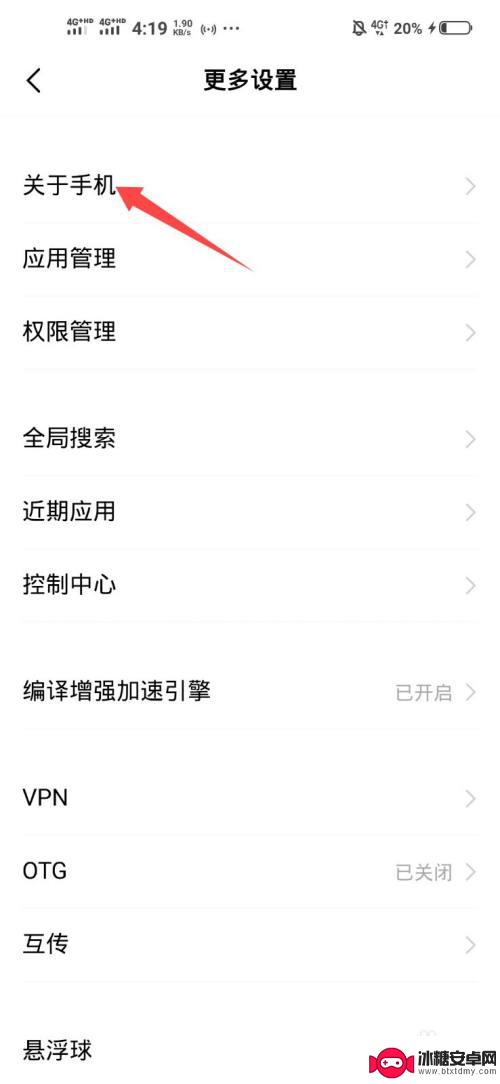
3.在软件版本号上面连点七次,直到打开开发者模式。
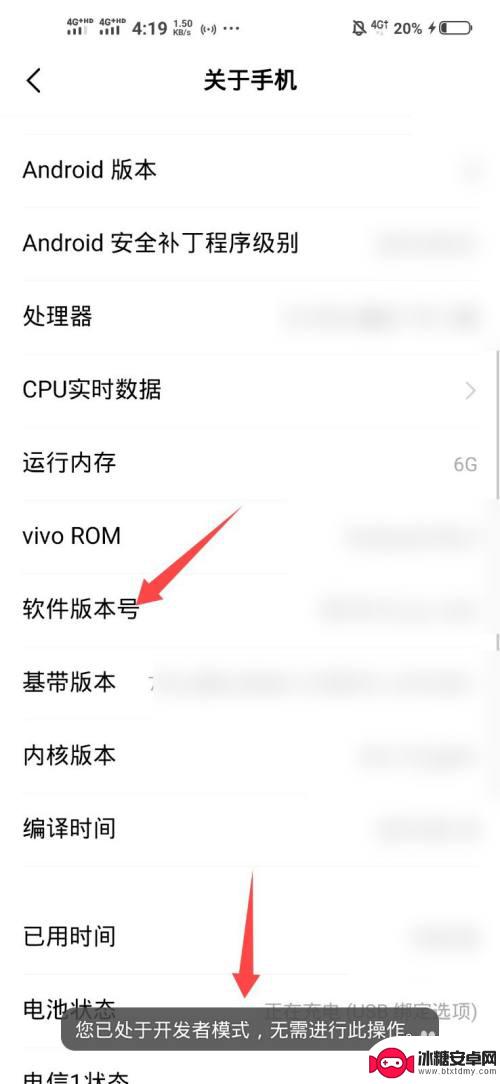
4.回到更多设置选项中,在底部找到开发者选项。点击进入。
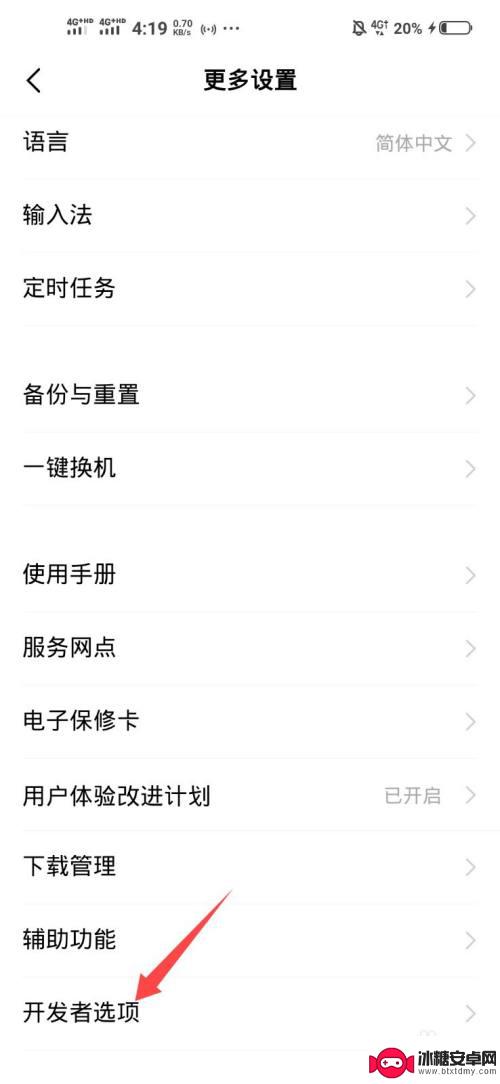
5.将USB调试后面的开关打开。
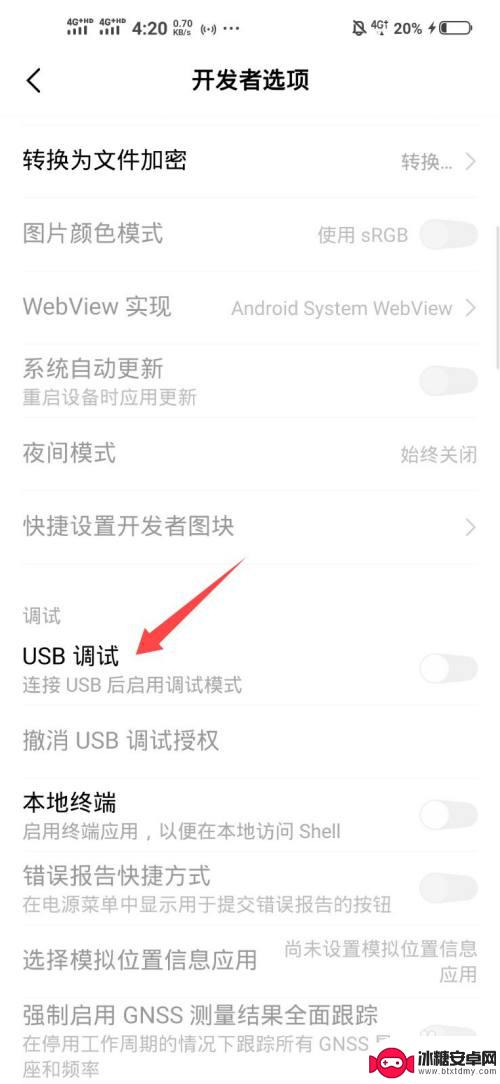
6.在弹出的对话框中点击确定即可。
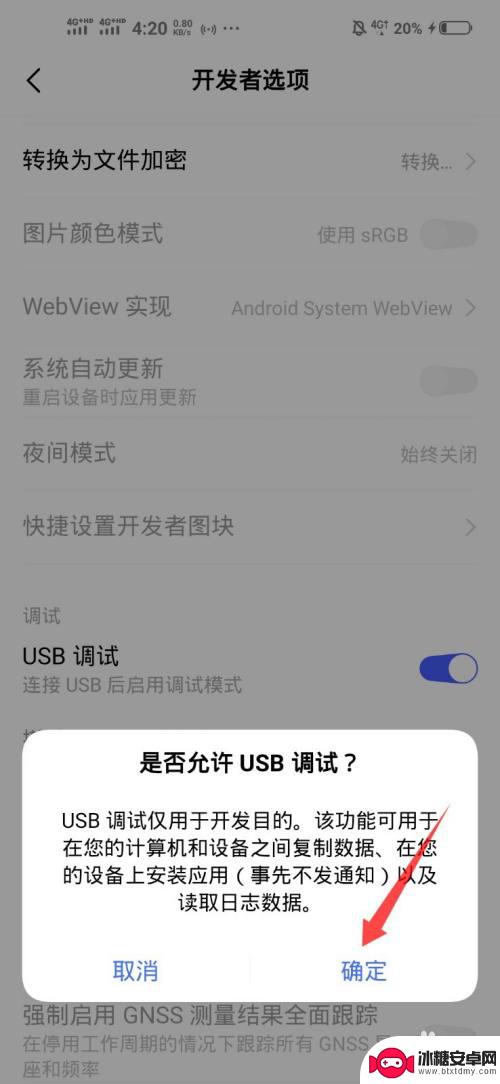
7.调出手机的通知栏,显示USB调试已经成功打开。
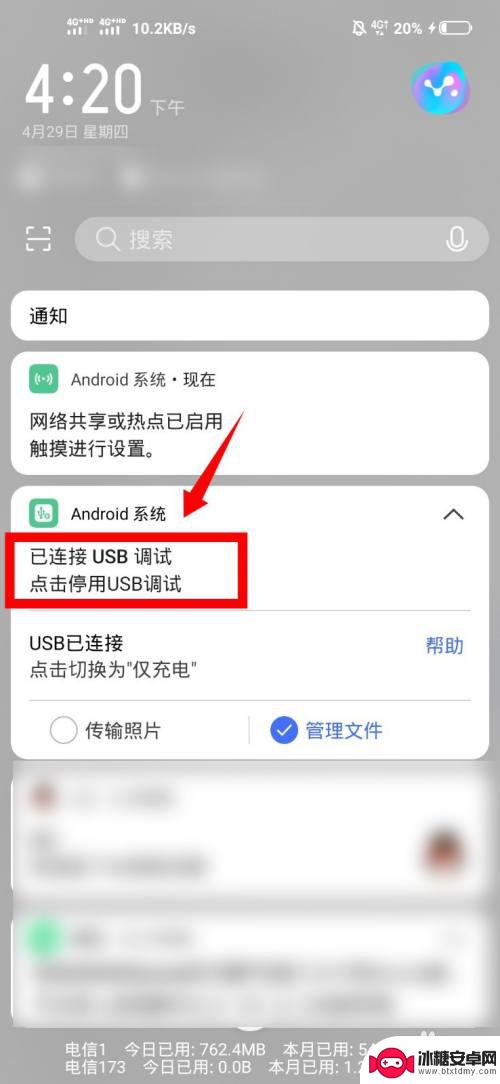
以上就是vivo手机的USB调试模式如何打开的全部内容,如果你遇到这种情况,可以按照以上方法进行解决,希望对大家有所帮助。
相关教程
-
vivox9手机怎么设置全屏模式 vivo手机全屏模式怎么调整
vivo X9手机作为一款高性能智能手机,拥有全面屏设计,用户可以根据自己的喜好和需求进行全屏模式的调整设置,在vivo X9手机上设置全屏模式非常简单,只需要打开手机设置,找...
-
如何开启荣耀手机测试版 华为荣耀手机USB调试模式打开方法
如何开启荣耀手机测试版,在如今手机市场竞争日益激烈的背景下,荣耀手机作为华为旗下的子品牌,一直以来备受用户追捧,为了满足用户对于更好的体验的需求,荣耀手机推出了测试版,让用户能...
-
vivo手机分屏模式怎么开 vivo手机分屏模式怎么使用
随着科技的不断发展,vivo手机也越来越智能化,其中分屏模式更是一大亮点,想要在vivo手机上同时进行多项任务吗?那就赶紧来开启分屏模式吧!通过分屏模式,你可以在同一时间内打开...
-
vivo分屏怎样打开 vivo手机分屏模式怎么操作
vivo手机分屏模式是一种非常实用的功能,可以让用户在同一时间内同时打开两个应用程序,提升工作效率和使用体验,想要打开vivo分屏功能,只需要在手机主屏幕上按住最近任务键,然后...
-
vivo专业拍照模式怎么调好看 vivo专业拍照模式实用教程
随着手机摄影技术的不断发展,vivo手机的专业拍照模式备受关注,想要拍出更加美观的照片,如何正确调整vivo专业拍照模式成为了许多摄影爱好者关注的焦点。在这个vivo专业拍照模...
-
如何开小窗口vivo手机 vivo手机如何打开小窗模式
vivo手机作为一款拥有强大功能的智能手机,其小窗模式功能让用户在使用手机时可以方便地同时进行多任务操作,想要打开小窗模式,只需在应用程序中长按所需应用的图标,然后选择打开小窗...
-
如何拆手机显示屏 怎么正确拆解手机外屏
在日常生活中,手机已经成为我们生活中不可或缺的一部分,随着时间的推移,手机屏幕可能出现问题,需要进行更换或修理。如何正确地拆解手机外屏成为了许多人关注的焦点。正确的操作方法不仅...
-
手机怎连接网络 手机连接WIFI网络设置
手机已经成为我们日常生活中必不可少的工具,而连接网络更是手机功能的基础之一,手机可以通过多种方式连接网络,其中最常见的方式就是连接WIFI网络。连接WIFI网络可以让手机实现快...
-
苹果手机怎么样设置无线网 iPhone如何连接WIFI
苹果手机作为一款领先的智能手机品牌,其连接无线网络的设置也是非常简单方便的,用户只需打开手机的设置,进入Wi-Fi选项,然后选择要连接的无线网络并输入密码即可轻松连接上互联网。...
-
门禁卡怎么设置手机用密码 手机门禁卡设置方法
现代科技的发展使得门禁系统也变得更加智能化,我们可以通过手机来设置门禁卡的密码,实现更加便捷的出入方式。手机门禁卡设置方法也变得更加简单易行,让我们可以随时随地控制自己的出入权...